Windows 8 앱 알림을 구성하는 방법
Windows 8 상단에 앱 알림 표시설치된 앱, 일정 관리 이벤트, 새 이메일 및 기타 앱 이벤트의 경우 화면 오른쪽 동작 방식을보다 세밀하게 제어하려면 켜거나 끄고 더 길게 표시하거나 소리를 비활성화하는 등의 작업을 수행 할 수 있습니다.

알림을 클릭하거나 누르면 앱이 말하는 내용으로 앱이 열립니다. 예를 들어 Outlook은 새 이메일을 표시하고 클릭하면 Outlook이 시작되고 정확한 메시지가 표시됩니다.
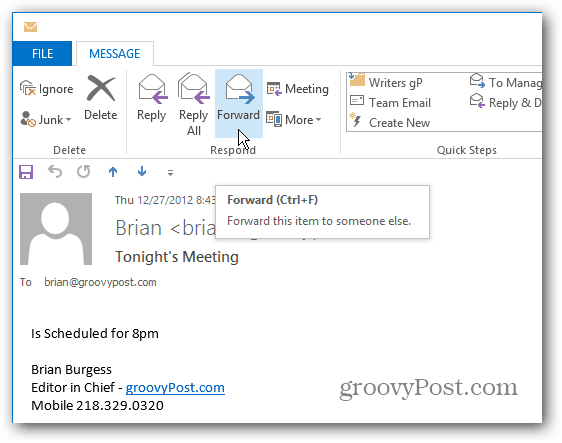
또는 설치된 앱 알림을 클릭하면 앱을 열어 사용할 수 있습니다.
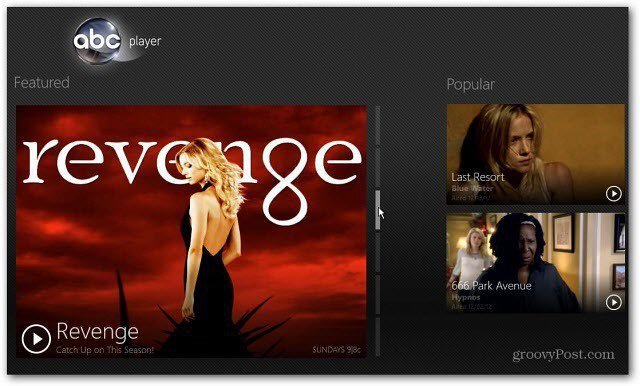
Windows 8 알림 켜기 / 끄기
먼저 PC 설정을 엽니 다. 참 바에서 설정을 선택한 다음 PC 설정 변경을 선택합니다.
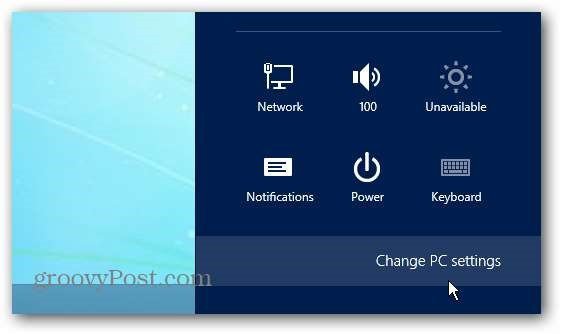
그런 다음 왼쪽에서 알림을 클릭하십시오. 여기에서 알림을 켜거나 끄고 알림 소리를 비활성화하며 잠금 화면에 표시할지 여부를 지정할 수 있습니다.
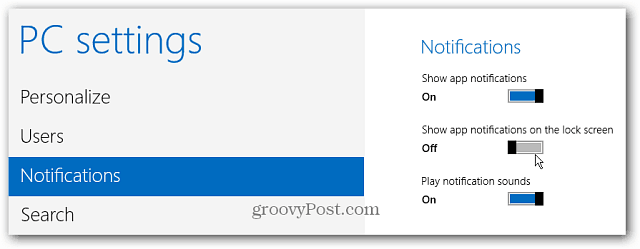
특정 앱에 대한 알림을 켜거나 끌 수도 있습니다.
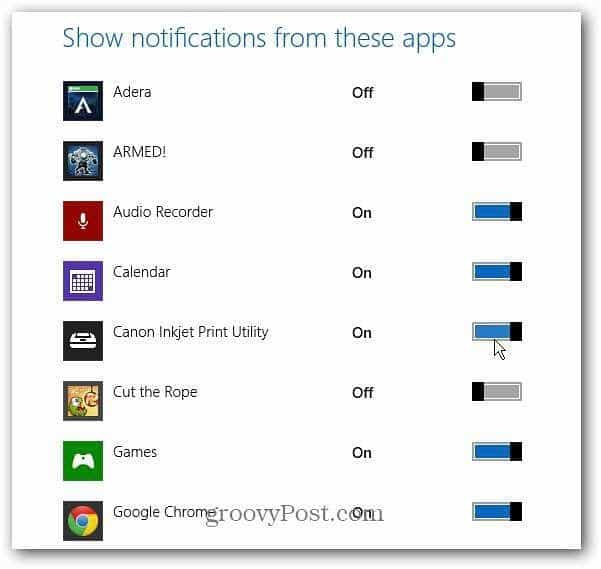
Windows 8 알림을 더 길게 표시
기본적으로 알림은 5 초 동안 표시되지만 더 길게 표시 할 수 있습니다. PC 설정에서 접근성을 선택하고 드롭 다운 메뉴에서 표시 할 시간을 선택하십시오.
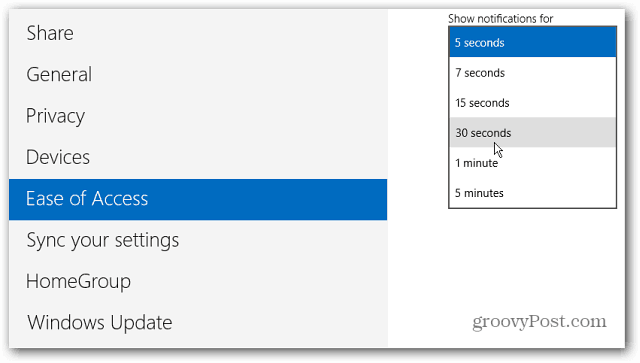
앱 알림 숨기기
참 바에서 설정을 클릭하면 알림 아이콘을 클릭하거나 탭하고 알림을 숨길 시간을 선택합니다.
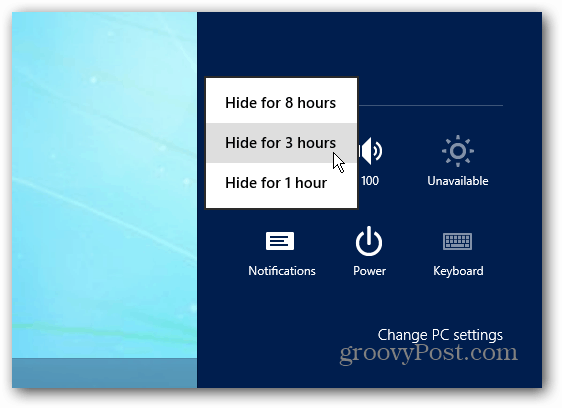
노트 : 이것은 이동식 미디어 및 장치가 아닌 앱 알림에만 적용됩니다. 실제 저장소 및 기타 장치를 제어하려면 Windows 8에서 자동 실행을 관리하는 방법을 살펴보십시오.










코멘트를 남겨주세요